あらかじめ下絵として保存している画像をソフトに読み込みます。
読み込んだ下絵はアルバムの表紙用紙など、特別な割付が必要な用紙などのテンプレートとして
使用できます。下絵は印刷されません。
下絵をファイルから読み込む
1.❶「下絵」メニューから❷「下絵を読み込む」→❸「ファイルから」を選択します。
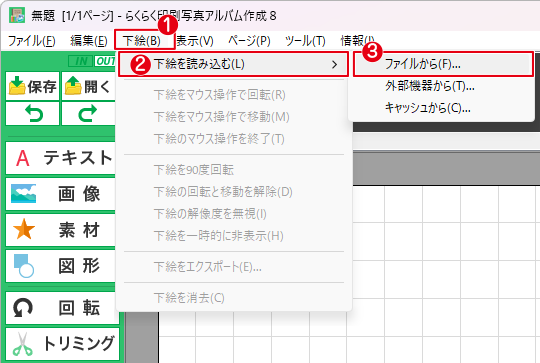

2.開く画面が表示されます。下絵画像の保存場所を指定し
❶下絵画像を選択します。
❷「開く」ボタンをクリックします。
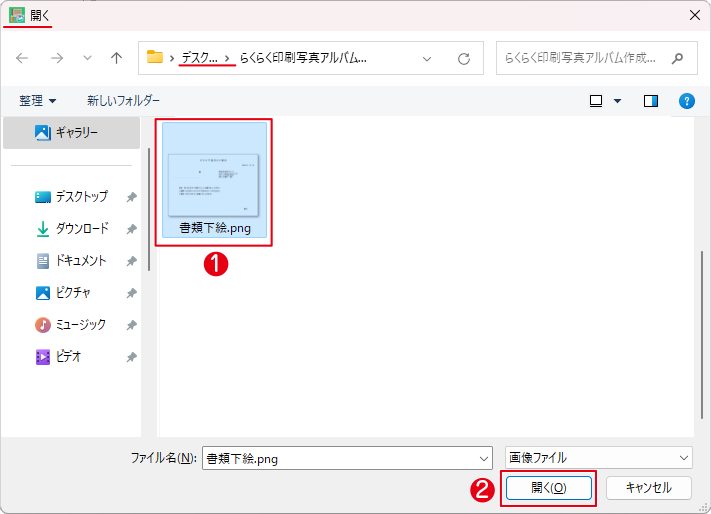

3.下絵が読み込まれました。
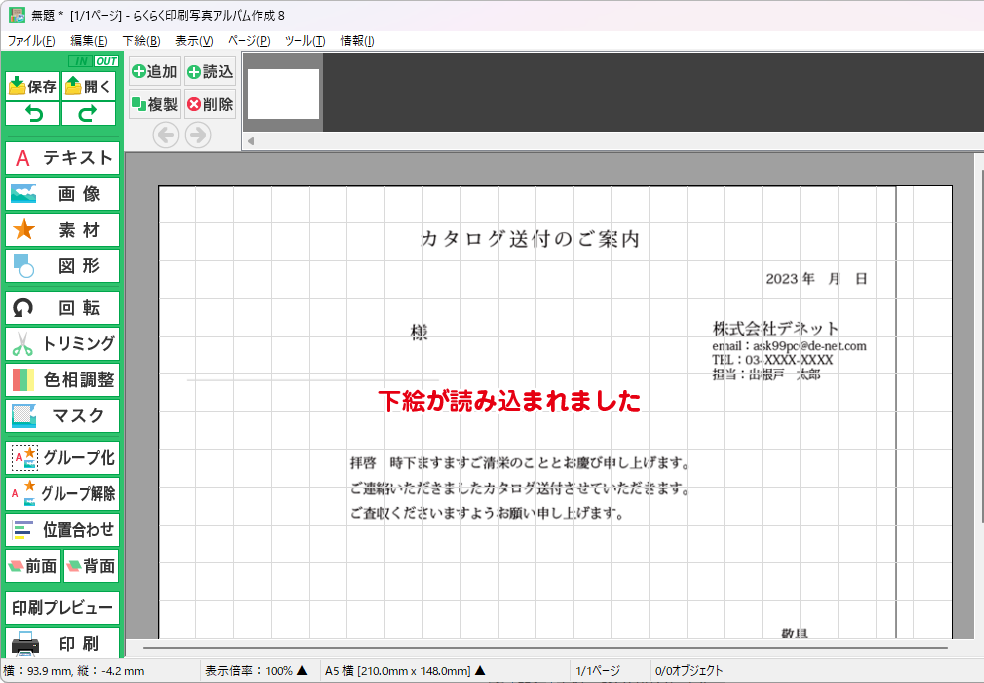
下絵を移動する場合
1.❶「下絵」メニューから❷「下絵をマウス操作で移動」を選択します。
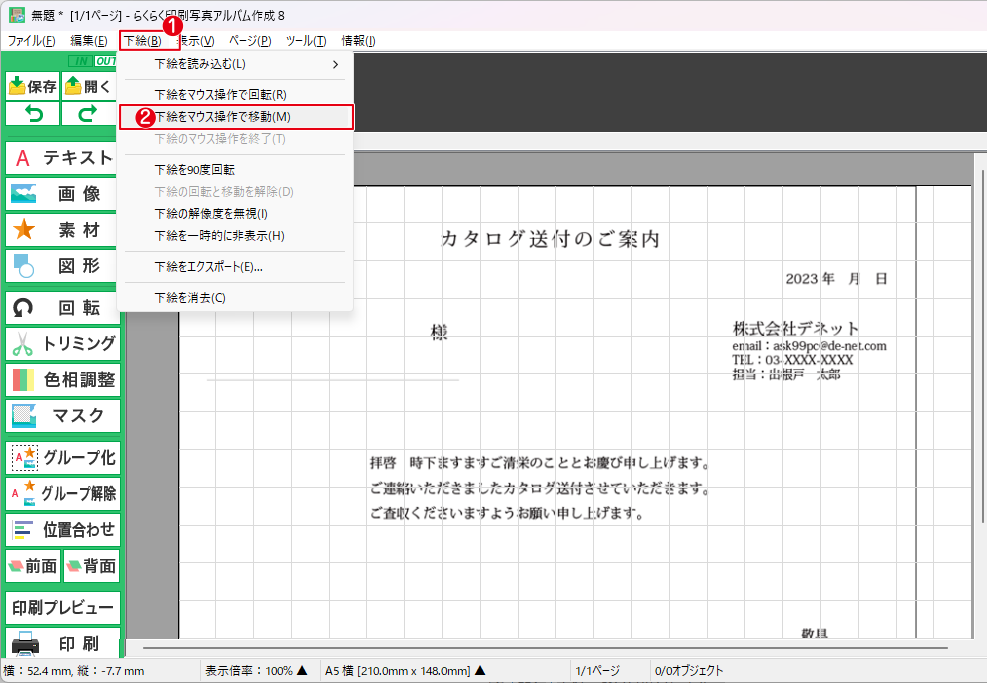

2.マウスで下絵を移動します。
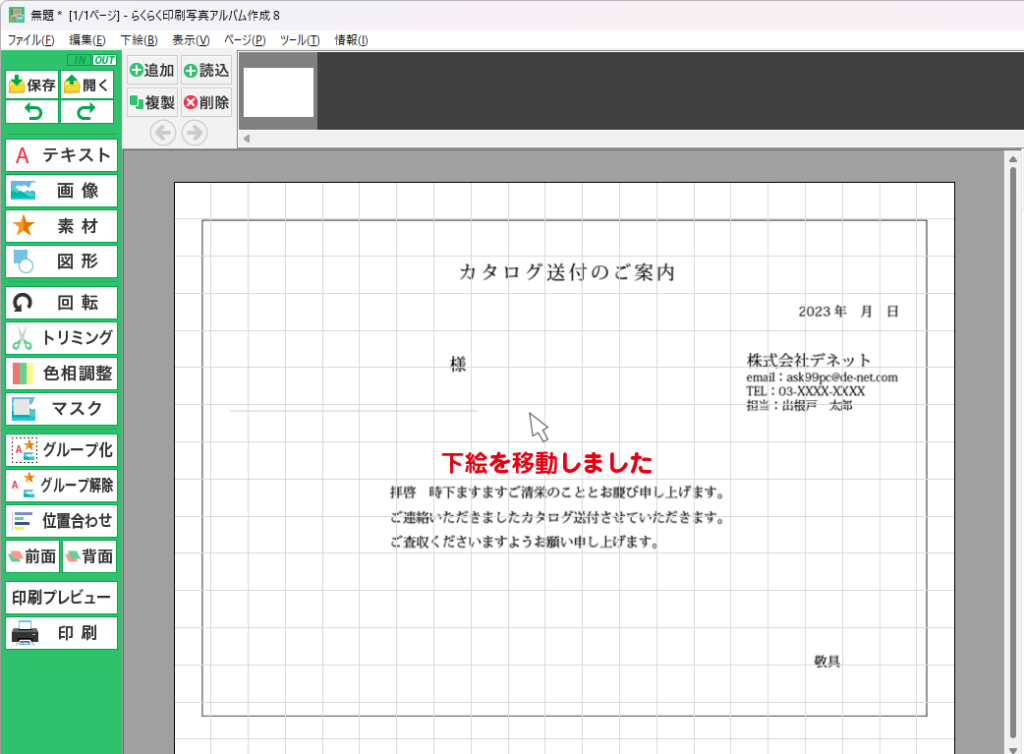
| MEMO 「下絵」その他の機能説明 |
「下絵」メニューから「下絵」のその他の機能が選択できます。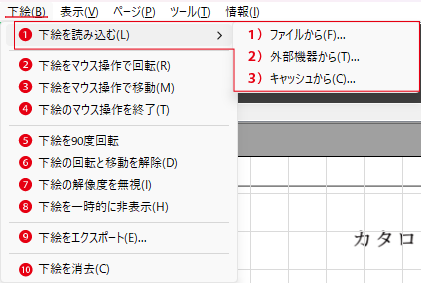 |
| ❶下絵を下記操作から読み込みます。 1)保存ファイルの画像を下絵として読み込みます。 2)スキャナーやデジカメ、スマホから画像を下絵として読み込みます。 3)パソコンで画像をコピーなどしたキャッシュから下絵として詠み込みます。 |
| ❷下絵をマウス操作で回転します。 |
| ❸下絵をマウス操作で移動します。 |
| ❹マウス操作で回転や移動の操作を終了します。 |
| ❺下絵を時計回りに90度回転します、 |
| ❻下絵の回転と移動操作を解除します。 |
| ❼下絵の解像度と関係なく画像を下絵として表示します。 |
| ❽下絵を一時的に非表示にします。 |
| ❾下絵の画像をBMP形式でエクスポート(書き出し)します。 |
| ❿下絵を消去します。 |

